方法一、1.打开微信,点击上方“放大镜”图标;2.在搜索框输入“微信收款助手”,点击“搜索”;点击“微信收款助手”;3.在新页面点击“个人收款”;4.在新页面点击“收款店员”;5.在新页面点击“添加店员”;6.在添加店员页面,点击下方“邀请微信朋友成为店员”;7.选择好友,在弹出页面点击“发送”,对方点击“接受邀请”,即可接收店主的收款通知 。方法二、1.打开微信,下拉聊天页面;2.在下拉页面,点击“搜索小程序”;3.在搜索框输入“收款小账本”,点击收款小账本;步骤 4、5、6、7 同方法一步骤 4、5、6、7 。方法三、1.打开微信,点击右上角“+”号;2.在弹出页面点击“收付款”;3.点击“收款小账本”;步骤 4、5、6、7 同方法一步骤 4、5、6、7 。
微信添加店员收款通知方法
方法一、微信收款助手公众号设置法
1.打开微信,点击上方“放大镜”图标;
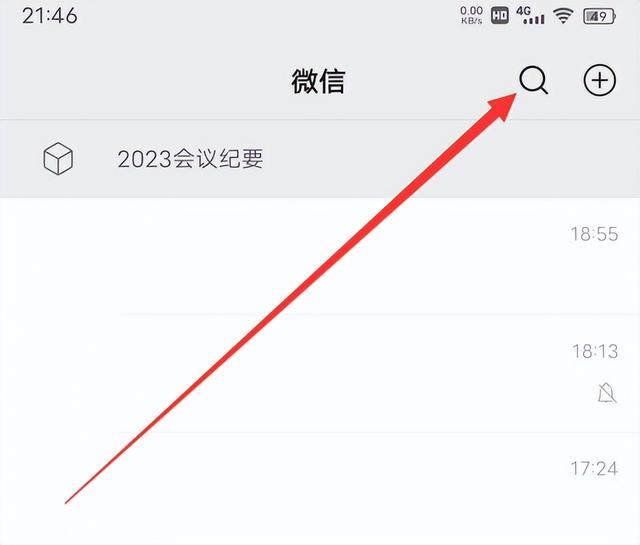
文章插图
2.在搜索框输入“微信收款助手”,点击“搜索”;点击“微信收款助手”;
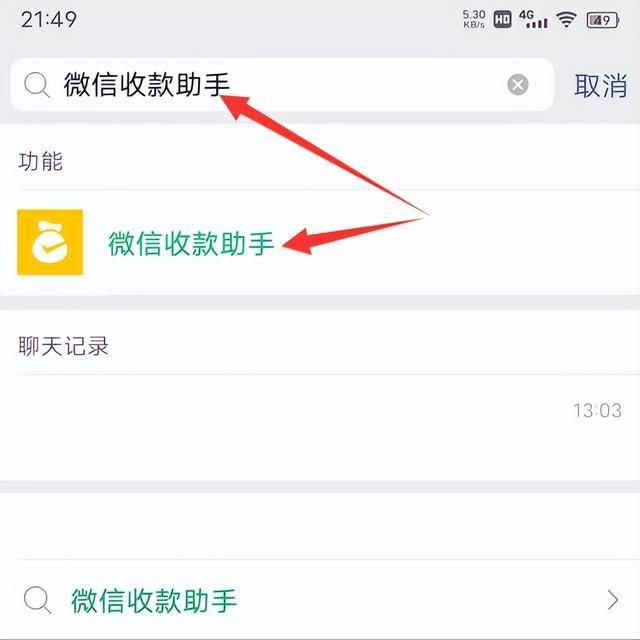
文章插图
3.在新页面点击“个人收款”;
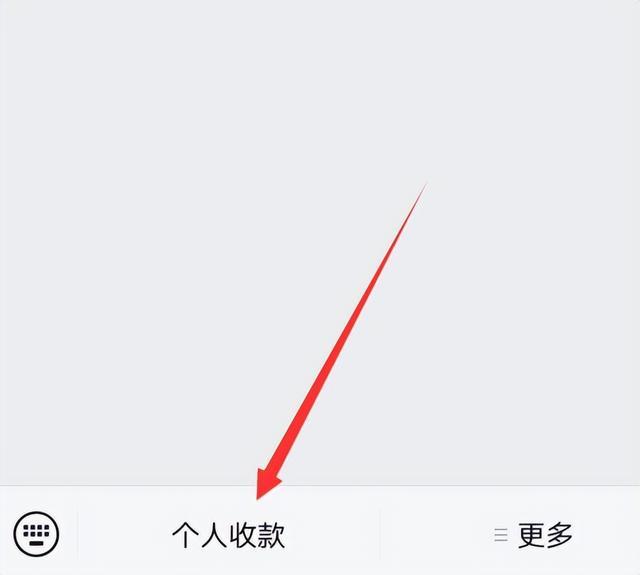
文章插图
4.在新页面点击“收款店员”;
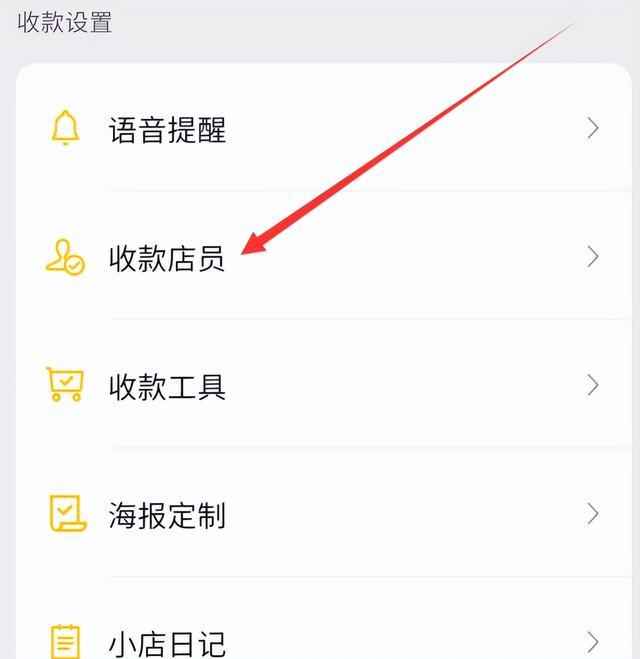
文章插图
5.在新页面点击“添加店员”;
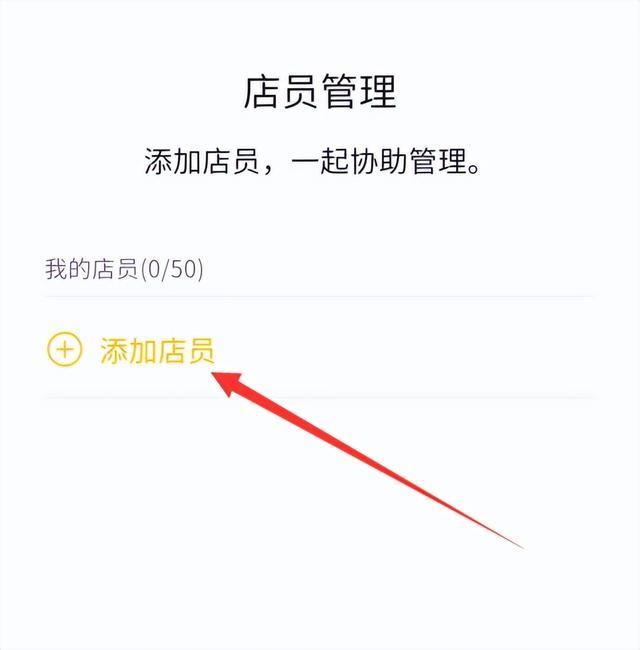
文章插图
【微信收款助手操作方法 微信添加店员怎么设置】6.在添加店员页面,点击下方“邀请微信朋友成为店员”;
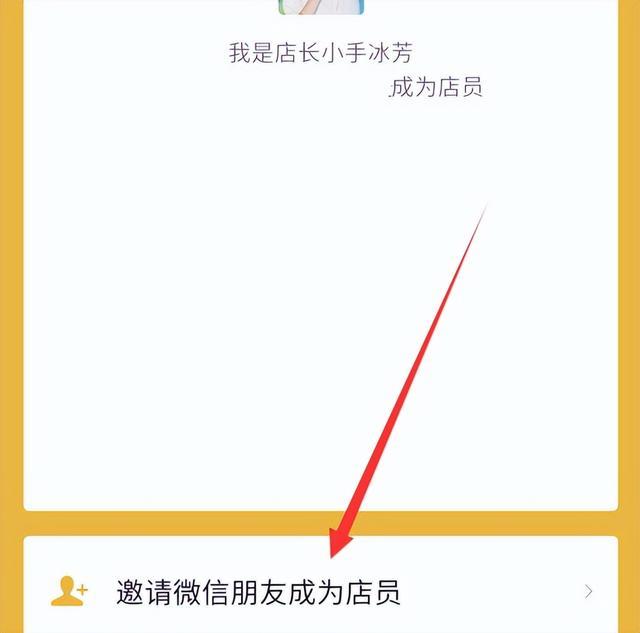
文章插图
7.选择好友,在弹出页面点击“发送”,对方点击“接受邀请”,即可接收店主的收款通知 。
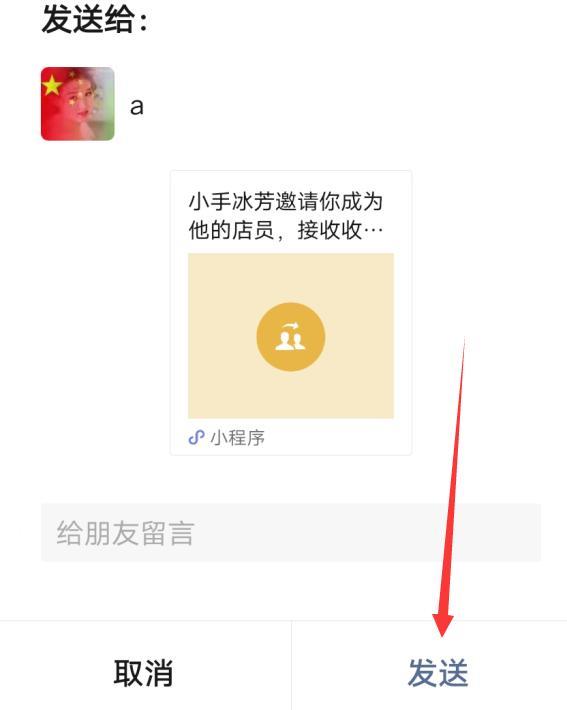
文章插图
方法二、小程序设置法
1.打开微信,下拉聊天页面;
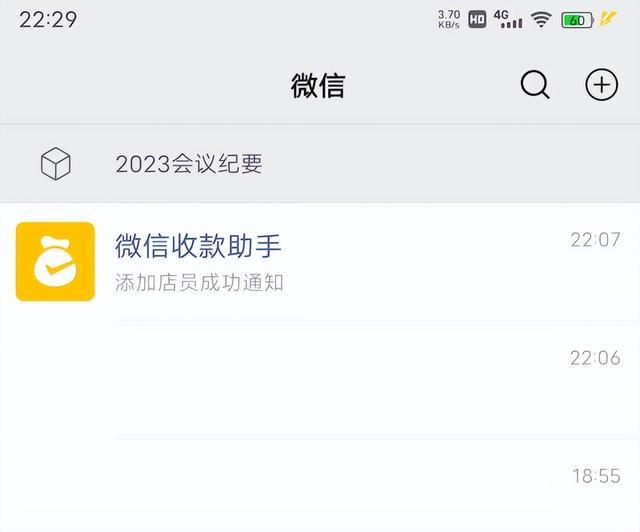
文章插图
2.在下拉页面,点击“搜索小程序”;
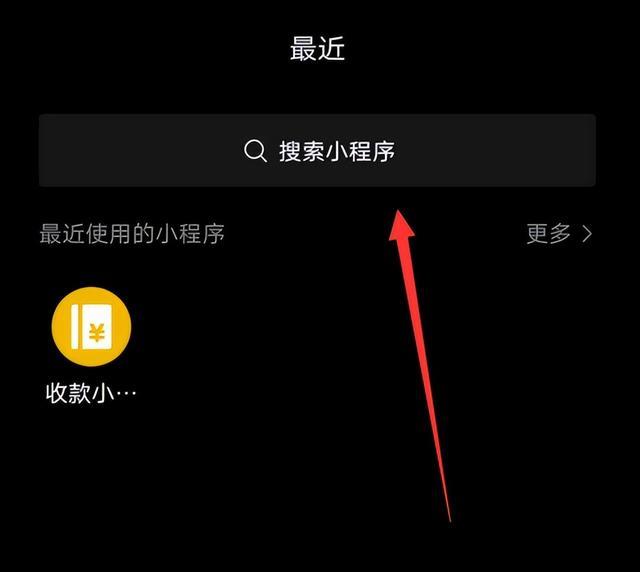
文章插图
3.在搜索框输入“收款小账本”,点击收款小账本;
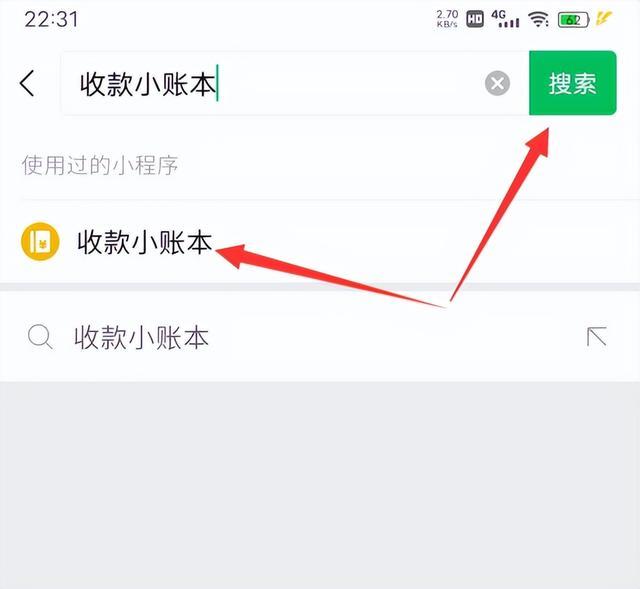
文章插图
步骤 4、5、6、7 同方法一步骤 4、5、6、7 。
方法三、收付款设置法
1.打开微信,点击右上角“+”号;
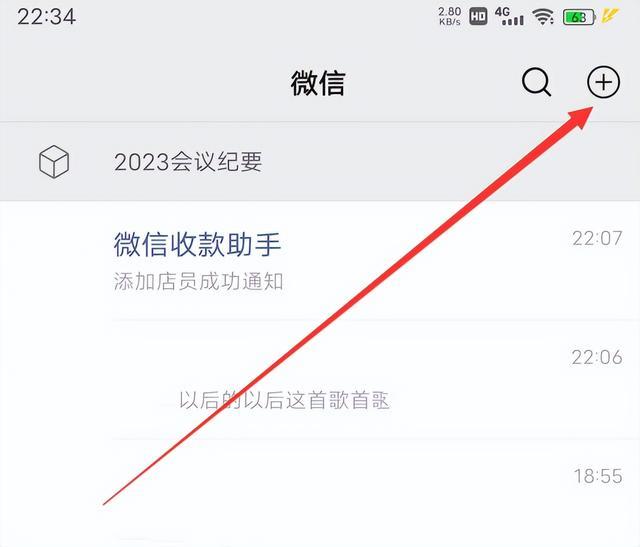
文章插图
2.在弹出页面点击“收付款”;
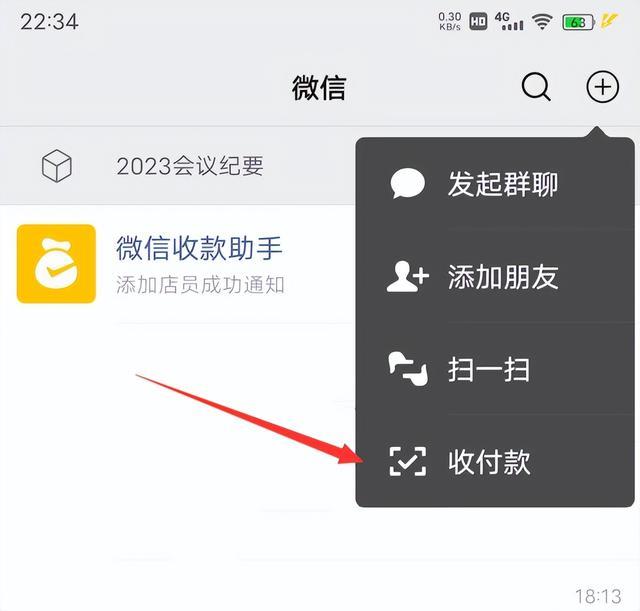
文章插图
3.点击“收款小账本”;
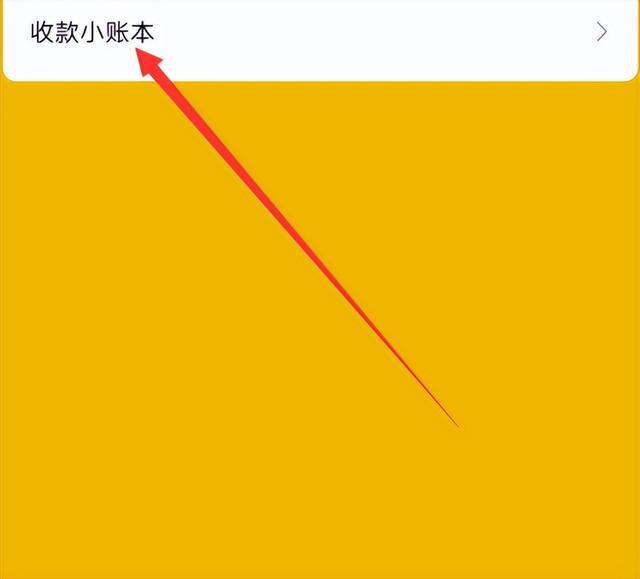
文章插图
步骤 4、5、6、7 同方法一步骤 4、5、6、7 。
微信添加店员收款通知的好处
1. 方便管理:微信添加店员收款通知,可以方便商家管理多个员工的收款情况,避免员工私自收款、挪用资金等问题 。
2. 实时掌握:微信添加店员收款通知,商家可以实时掌握每一笔交易的收款情况,有助于及时发现问题并及时解决 。
3. 提高效率:微信添加店员收款通知,可以让商家充分利用员工的时间和能力,在店员处理收款的同时,商家也可以专注于其他方面的工作,提高效率 。
4. 增强信任:微信添加店员收款通知,可以增强商家与客户之间的信任,客户可以知道自己的款项被正规的员工收取,避免不必要的疑虑和误会 。
本次操作环境如下:
硬件型号:iQOO 10 Pro
系统版本:OriginOS 4.0 Ocean
软件版本:微信 Version 8.0.33
- 微信存储空间如何清空 微信删除聊天记录方法
- 微信聊天记录恢复方法 微信文件已过期或已被清理怎么找回
- 手机微信消息延迟解决步骤 苹果微信不通知怎么办
- 微信个人社保查询登录入口 社保卡里的钱用手机怎么查询余额
- 一键恢复对方撤回的聊天记录 微信怎么找回对方撤回的消息记录
- 清除全部历史聊天记录的方法 如何删除微信私聊记录
- 微信接龙的使用方法 苹果微信接龙怎么操作
- 2017年父亲节给爸爸发多少红包合适 微信红包吉利数字盘点
- 最新超萌微信网名字 超萌的微信昵称
- 电脑微信锁定功能做呢解除?电脑微信锁定功能在哪里?
